Cuando trabajas con Elementor, la correcta posicionamiento de tus elementos es crucial para el exitoso diseño de tu sitio web. En este tutorial aprenderás cómo controlar efectivamente la posicionamiento de elementos para lograr una presentación atractiva en diferentes dispositivos. Sumérgete en los diferentes aspectos de la posicionamiento y conoce las mejores prácticas.
Principales conclusiones:
- La anchura de los elementos se puede ajustar de forma variable: ancho completo, en línea o individualmente.
- Avoid avoiding absolute positions to ensure a good user experience on mobile devices.
- La posicionamiento regular ofrece un diseño predefinido minimalista que sigue siendo visualmente atractivo.
Guía paso a paso
Paso 1: Acceso a la posicionamiento
Para ajustar la posición de los elementos en Elementor, primero debes seleccionar el elemento deseado. Haz clic en él para abrir el menú de edición y ve a la configuración de la posición.
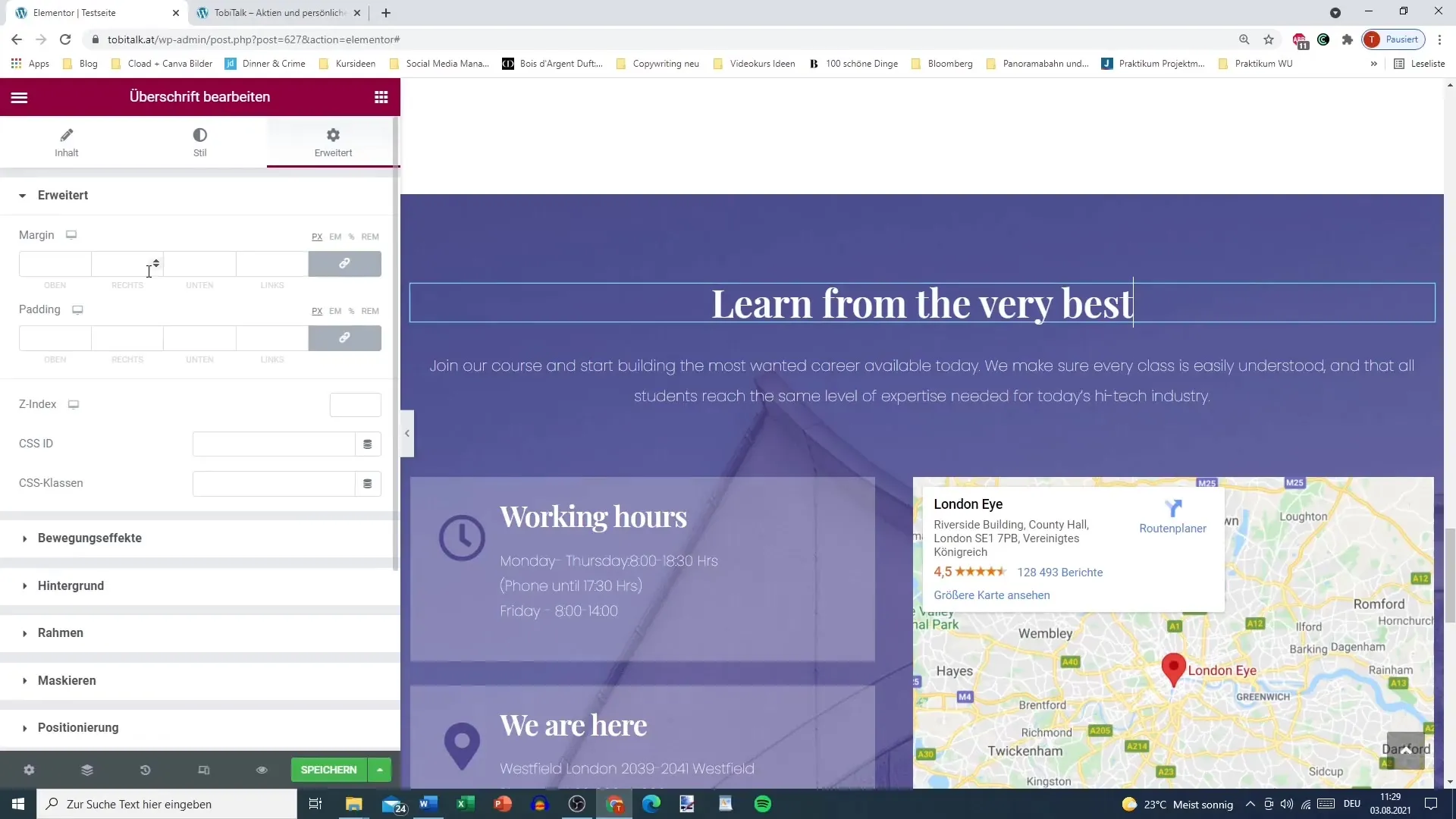
Paso 2: Ajustar el ancho del elemento
Ahora tienes la opción de configurar el ancho del elemento. Por defecto, un elemento ocupa todo el ancho de la sección. Sin embargo, también puedes seleccionar la opción de "ancho completo" para asegurarte de que ocupe todo el espacio disponible. Alternativamente, puedes configurar el elemento en "en línea", lo que significa que el elemento solo será tan ancho como el texto contenido en él.
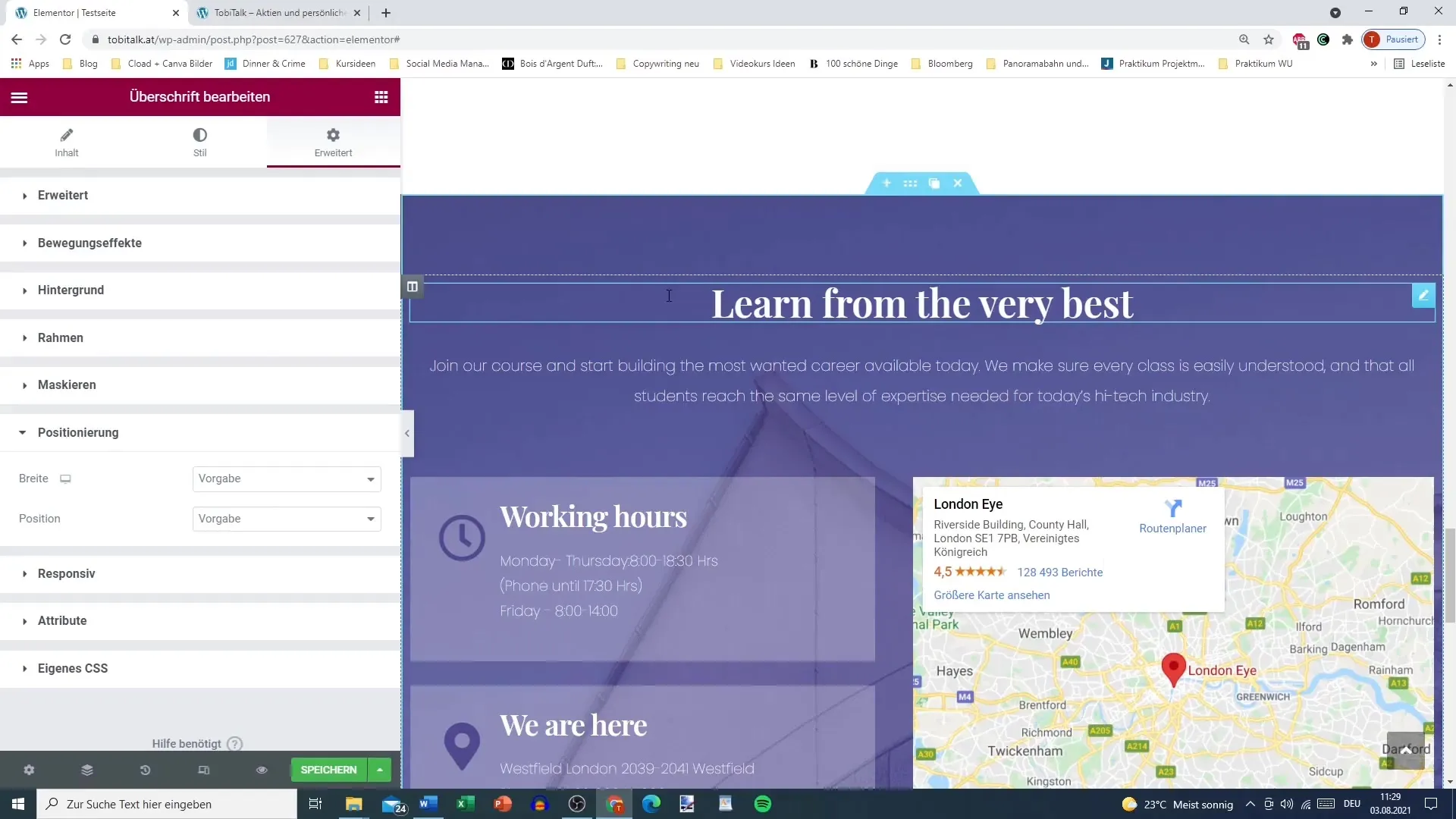
Paso 3: Determinar la posicionamiento vertical
También es importante considerar la posicionamiento vertical. Cuando eliges un ancho personalizado, puedes ajustar aún más el elemento y moverlo dentro de su contenedor. Esta flexibilidad te permite determinar la posición exacta del elemento.
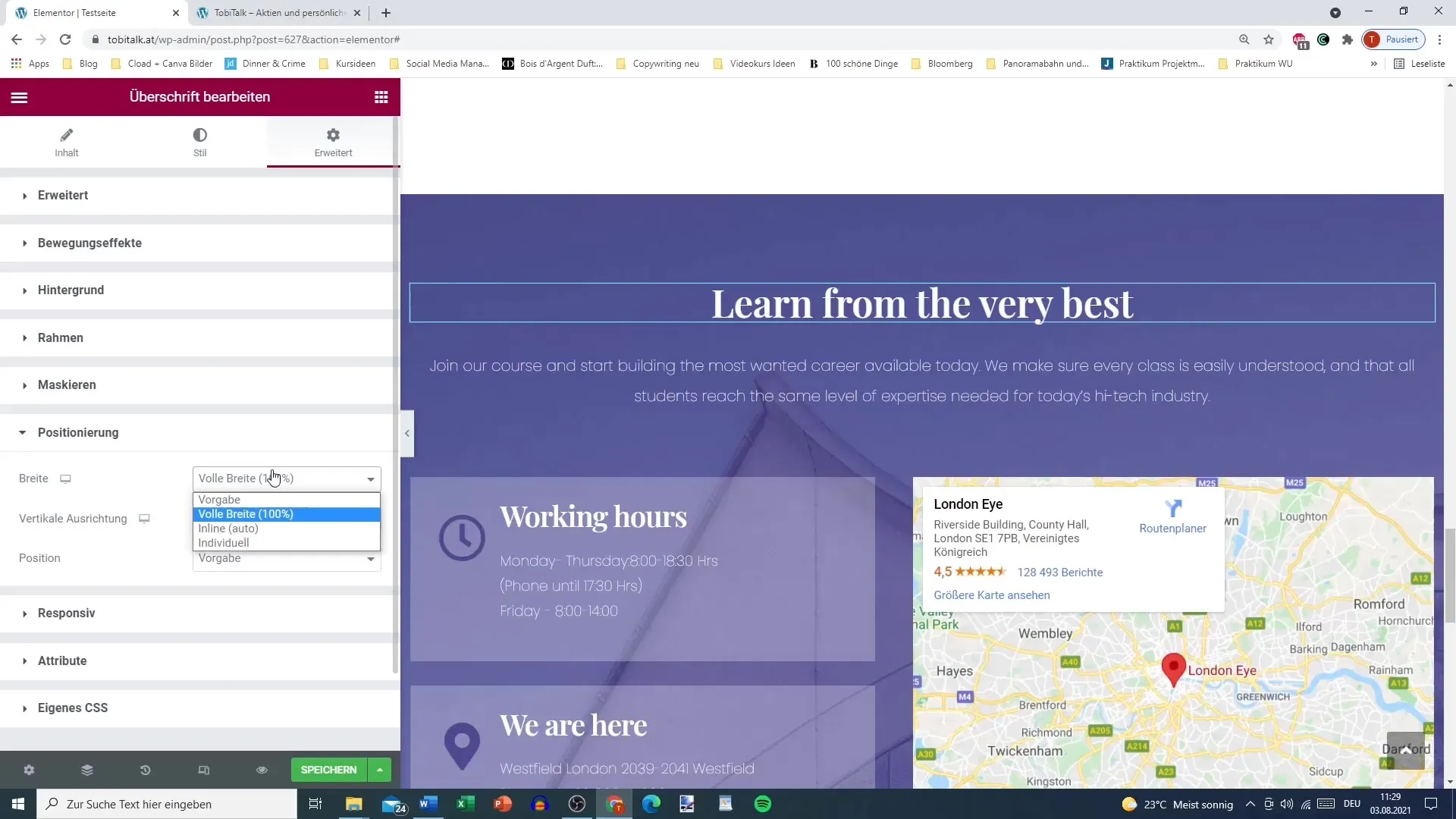
Paso 4: Prestar atención a las configuraciones de posicionamiento
En este sentido, es importante estar al tanto de las configuraciones de posicionamiento. La opción predeterminada es la posicionamiento regular. También puedes elegir un posicionamiento absoluto, pero se recomienda evitarlo, ya que a menudo conduce a diseños inesperados que no se ven bien en dispositivos móviles.
Paso 5: Revisar la presentación en diferentes dispositivos
Para garantizar que todo se vea bien, debes probar tu diseño en diferentes dispositivos. El posicionamiento absoluto puede hacer que los elementos aparezcan en lugares incorrectos, especialmente en smartphones donde el espacio es limitado. Vuelve a la posicionamiento regular para asegurar un diseño armonioso para todos los tamaños de pantalla.
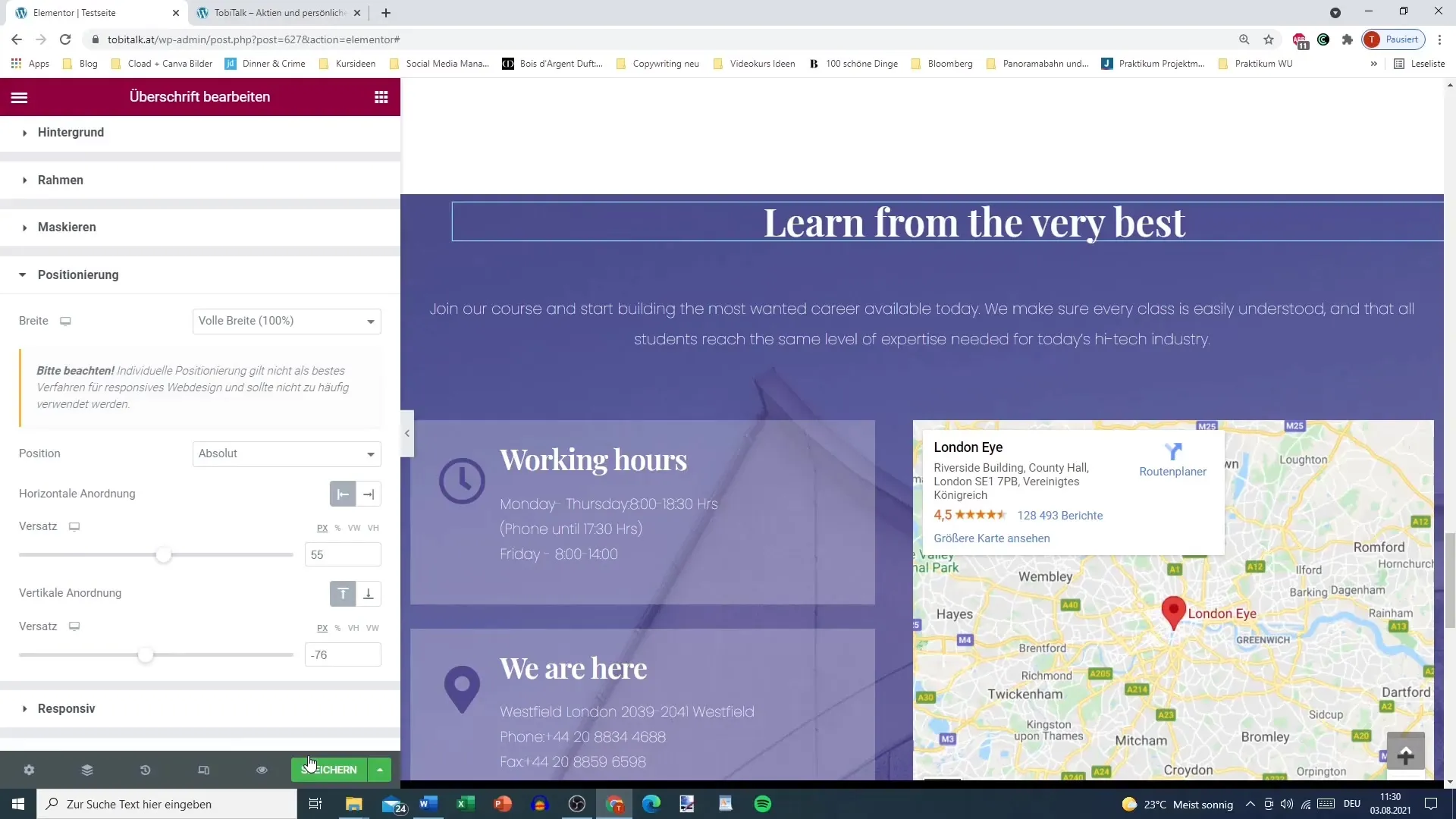
Paso 6: Evitar problemas con la posicionamiento absoluta
Un problema común con la posicionamiento absoluta es que puede causar desorden en el diseño y afectar negativamente la experiencia del usuario. Asegúrate de mantener una estructura clara para que tu blog o sitio web se vea bien y sea fácil de usar en todos los dispositivos.
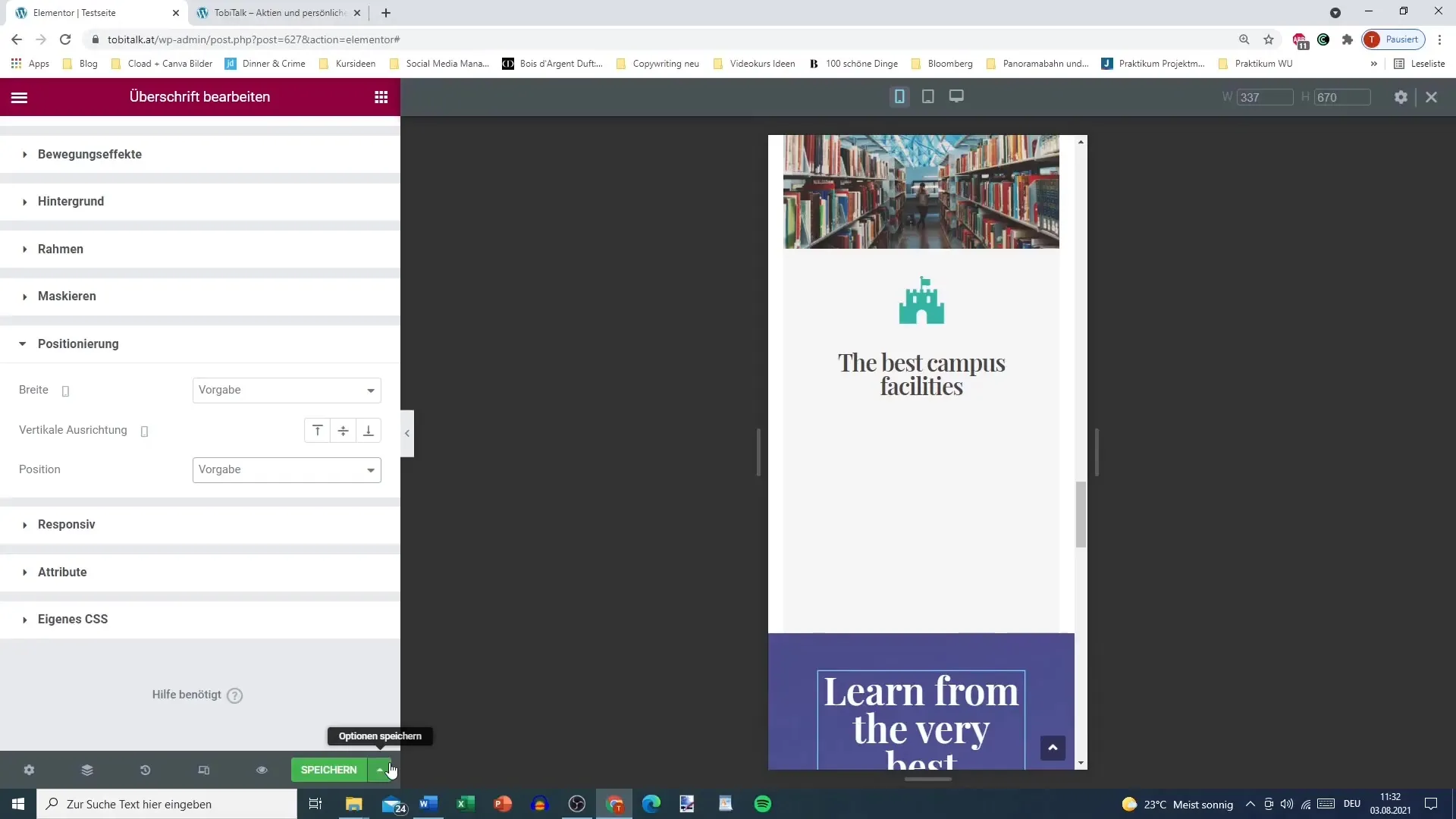
Paso 7: Ajustes finos y adaptaciones finales
Por último, debes ajustar el tamaño de los elementos para asegurarte de que se vean bien tanto en pantallas grandes como en dispositivos móviles. Experimenta con las configuraciones y encuentra el equilibrio óptimo entre la libertad en el diseño y la necesidad de una presentación responsive.
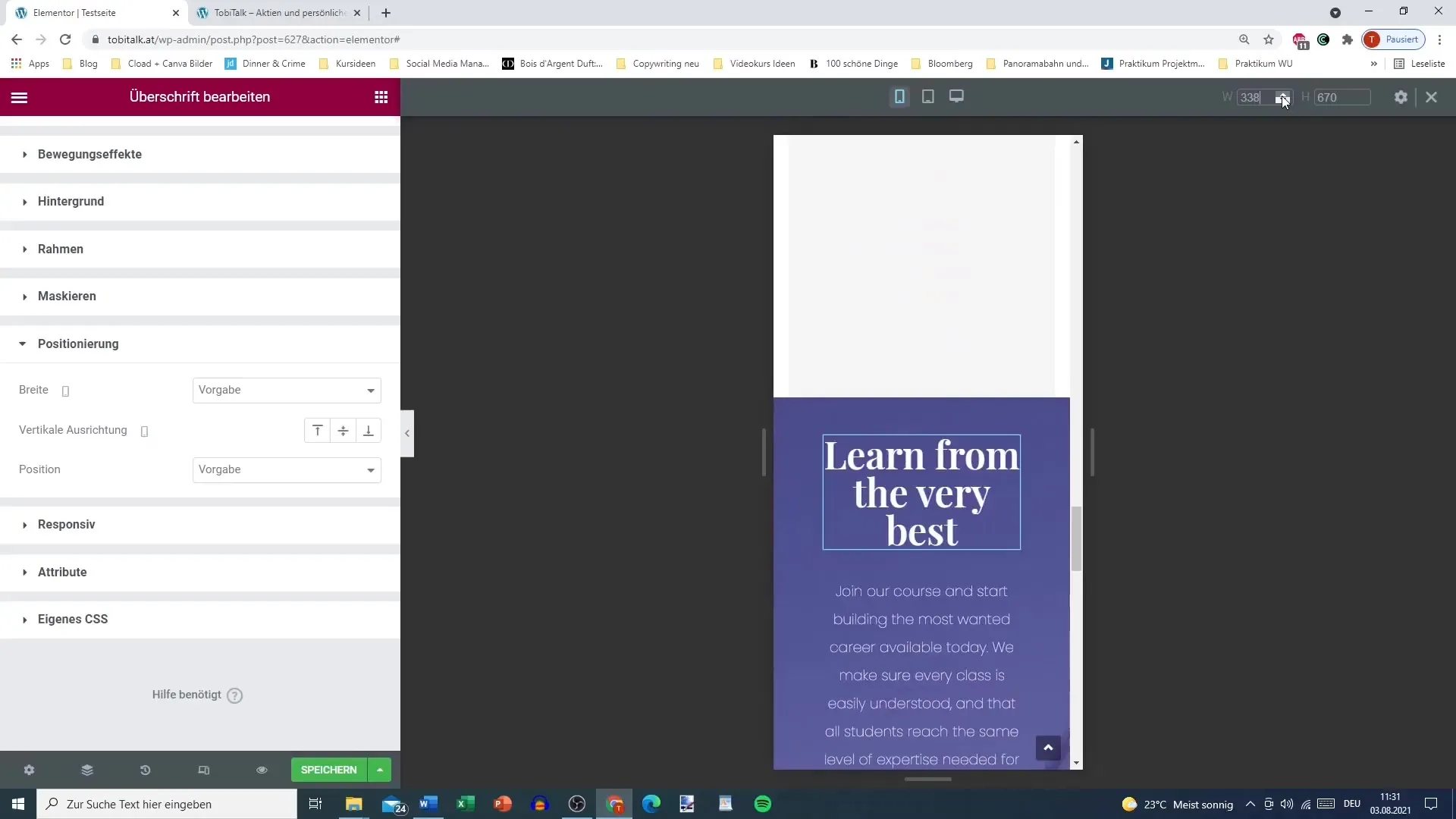
Resumen
La posicionamiento en Elementor es un elemento clave para un diseño exitoso. Ajustando correctamente el ancho, la posicionamiento vertical y la elección entre los posicionamiento regulares y absolutos, puedes crear un diseño atractivo que se vea perfecto en todos los dispositivos. Presta especial atención a cómo se ve tu diseño en dispositivos móviles y mantén siempre la experiencia del usuario en mente. Con estos consejos, estás en el camino correcto para crear un diseño atractivo y funcional.
Preguntas frecuentes
¿Cómo puedo cambiar el ancho de un elemento en Elementor?Ve a la configuración del elemento y ajusta el ancho a ancho completo, en línea o individualmente.
¿Por qué debo evitar la posicionamiento absoluta?Las posiciones absolutas pueden llevar a situaciones problemáticas en diferentes tamaños de pantalla y hacer que el diseño sea confuso.
¿Cómo puedo probar el diseño en diferentes dispositivos?Utiliza las vistas previas en Elementor para ver cómo se ve tu página en computadoras y dispositivos móviles.
¿Qué factores debo tener en cuenta con la posicionamiento vertical?La posicionamiento vertical puede influir en la apariencia de tu diseño, asegúrate de que siempre sea agradable y claro.
¿Por qué es importante un diseño responsive?Un diseño responsive garantiza que tu sitio web se vea perfecto en todos los dispositivos, mejorando significativamente la experiencia del usuario.


